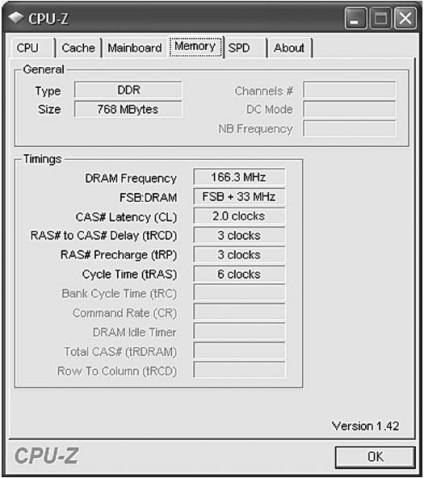Ця книга - найповніший і, за словами експертів, «найкорисніший» самовчитель по ремонту, модернізації і збірці комп'ютера своїми силами.
Ви знайдете тут докладну інформацію про програми, комплектуючих, пристроях самого останнього покоління.
Ви навчитеся самі складати комп'ютер з оптимальних для вас комплектуючих; самостійно правильно ставити і видаляти будь-які програми; «Розганяти» свій ПК; змінювати віджилі блоки і деталі на нові; діагностувати і усувати неполадки і збої і багато, багато іншого. Освоївши матеріал цієї книги, ви зможете домогтися від своєї машини максимуму продуктивності при мінімумі вкладень.
Книга: Комп'ютер. Великий самовчитель по ремонту, складання і модернізації
Алгоритм розгону процесора
Розділи на цій сторінці:
Алгоритм розгону процесора
Підготовка до розгону: зниження частоти пам'яті, збільшення таймінгів
Як вже було зазначено, розганяти процесор будемо шляхом підвищення частоти шини, а не множника, оскільки змінювати множник можна далеко не на всіх процесорах. Тому обмежимося лише підвищенням частоти системної шини. До того ж даний спосіб має ще одну перевагу. Адже частота пам'яті залежить від частоти шини. Отже, збільшуючи частоту системної шини, ми збільшуємо і частоту пам'яті, таким чином підвищуючи продуктивність всієї системи в цілому, а не тільки продуктивність процесора, як це було б у разі розгону множником.
Перед розгоном вам не завадило б вивчити керівництво за власним BIOS, щоб знати, де знаходяться опції, необхідні для розгону.
Отже, приступимо до розгону. Зайдіть в BIOS. Якщо ви не знаєте, як це зробити або що це взагалі таке, то прочитайте главу 4. Уважно прочитайте її, тому що від незнання можна в кращому разі не зробити гірше, а в гіршому - нашкодити системі.
Не поспішайте відразу збільшувати частоту системної шини, навіть якщо ви знаєте, як це зробити (наприклад, вже прочитали про це в керівництві по материнській платі). Потрібно спочатку знайти опцію BIOS, що встановлює частоту роботи пам'яті. Вона може бути в розділі Advanced Chipset Features, або в розділі Advanced, або POWER BIOS Features (залежить від версії вашої BIOS). Сама опція може називатися так:
• Memclock index value;
• System Memory Frequency;
• інша назва (читайте керівництво по материнській платі!).
Дана опція дозволяє встановити частоту оперативної пам'яті. Як значення можуть використовуватися значення частоти або позначення виду DDR400, DDR333, DDR266 і т. Д. Потрібно вибрати саме мінімальне з доступних значень.
Питається, навіщо потрібно встановлювати мінімальну частоту пам'яті, адже вона ж здатна на більше? Але пам'ятайте, адже ми розганяємо процесор шляхом підвищення частоти FSB. А при збільшенні частоти системної шини буде підвищуватися і частота пам'яті, не обмежуючи можливості розгону. Іншими словами, частота пам'яті і так досягне звий норми (навіть перевищить її), зате не буде обмежувати розгін процесора. Адже якщо виставити максимальну частоту пам'яті, то при щонайменшому піднятті частоти системної шини буде перевищена допустима частота пам'яті і ми не зможемо розігнати процесор по максимуму.
Після цього потрібно знайти опцію, яка встановлює тайминги пам'яті. Зазвичай вона називається Memory Timing або Timing Mode. Як правило, для цієї опції встановлено значення Auto. Змініть його і встановіть найбільші тайминги з усіх можливих. Пізніше ми їх будемо знижувати.
Найбільші тайминги потрібні для стабільної роботи системи після розгону. Адже материнська плата зазвичай розрахована на штатні частоти системної шини і процесора, а після розгону в режимі Auto вона може встановити дуже маленькі тайминги, і система з ними не буде працювати. А якщо ми встановимо заздалегідь робочі таймінги, які до того ж далекі від мінімальних, система, по крайней мере, запуститься.
Після того як ви налаштуєте пам'ять, вийдіть з SETUP зі збереженням налаштувань. Зазвичай для цього потрібно натиснути F10, а потім підтвердити збереження, натиснувши Y. Після перезавантаження переконайтеся, що комп'ютер нормально, без помилок завантажується. Хоча на даному етапі помилок бути не повинно.
Знову зайдіть в SETUP. Тепер нам потрібно перевірити частоти шин PCI і AGP. Справа в тому, що при збільшенні частоти системної шини частоти шин PCI, PCI-Ex, AGP можуть теж підвищитися. При незначному підвищенні FSB нічого страшного не станеться. А ось при значному комп'ютер відмовиться працювати.
Номінальне значення частоти для шини PCI - 33,3 МГц, для AGP - 66,6 МГц. Багато чіпсети вміють контролювати дані частоти - тримати їх в межах номінальних значень, але про всяк випадок переконайтеся в цьому. Знайдіть опцію AGP / PCI Clock і переконайтеся, що для неї встановлено значення 66,6 / 33,3 МГц.
Для чіпсетів від nVidia важливою є частота шини HyperTransport. Зазвичай вона дорівнює 1000 МГц (5х) або 800 МГц (4х). Перед розгоном процесора потрібно зменшити частоту цієї шини. Опція, що дозволяє це зробити, називається HyperTransport Frequency, або HT Frequency, або LDT Frequency. Потрібно встановити значення 3х (600 МГц) або 2х (400 МГц).
Якщо нічого не допомагає, витягніть батарейку на системній платі. Зачекайте кілька хвилин, потім почніть все спочатку, тільки не перестарайтеся знову!
Сайти про розгін процесора
Якщо ви хочете дізнатися більше інформації про розгін саме вашого процесора, я рекомендую відвідати наступні сайти:
Ці два сайти є найбільш розумними серед всіх російськомовних сайтів, присвячених розгону, їх повинен знати кожен оверклокер.
Програми для розгону
Іноді BIOS не дозволяє вичавити з процесора максимум, наприклад не дозволяє збільшити частоту шини до бажаного рівня. Перепрошивати BIOS або не хочеться, чи ні можливості. Що ж робити?
Можна використовувати програми для розгону процесорів. Ось найбільш надійні і перевірені програми:
Такі програми дозволяють розігнати процесор не менш ефективно, ніж це дозволяє BIOS. Іноді навіть розгін за допомогою цих програм ефективніше, оскільки BIOS не завжди дозволяє реалізувати потенціал процесора.
Однак при використанні даних програм ви зіткнетеся з наступними підводними каменями:
• розгін за допомогою BIOS надійний, а програма - вона і є програма, вона може «глючить», в ній можуть бути помилки і т. Д .;
• всі перераховані вище програми є Windows-про-грамами, отже, процесор буде розігнаний тільки в Windows, а коли ви будете працювати в інших операційних системах, наприклад в Linux, продуктивність процесора буде номінальною (може, це й на краще - більш економно будуть використовуватися ресурси процесора);
• якщо комп'ютер розігнаний за допомогою BIOS, то процесор і інші компоненти працюватимуть швидше з самого запуску комп'ютера, а якщо для розгону використовувалися Windows-програми, то розгін процесора відбудеться тільки після запуску Windows.
Програми для тестування процесора
У будь-якого оверклокера повинні бути наступні програми:
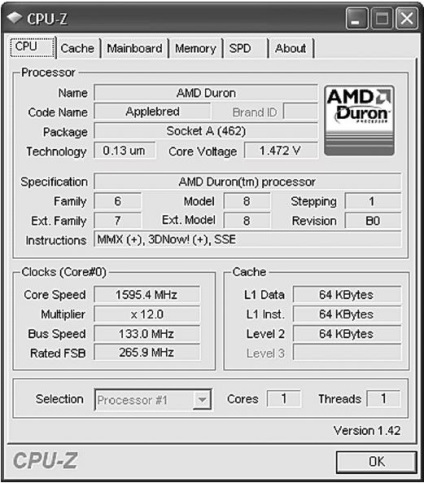
Мал. 18.7. CPU-Z: інформація про процесор
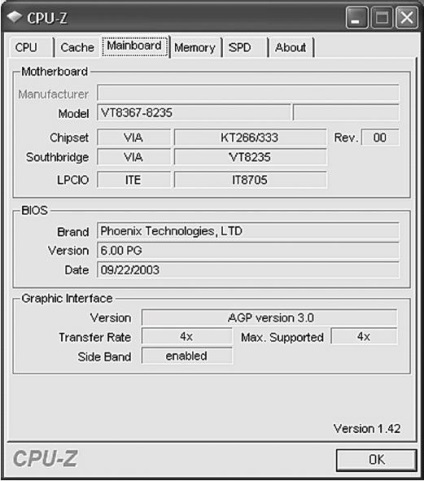
Мал. 18.8. CPU-Z: інформація про материнську плату